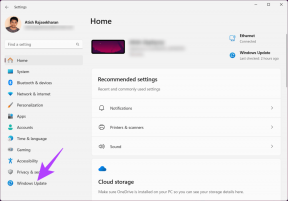Jak invertovat barvy na fotografiích iPhone
Různé / / April 03, 2023
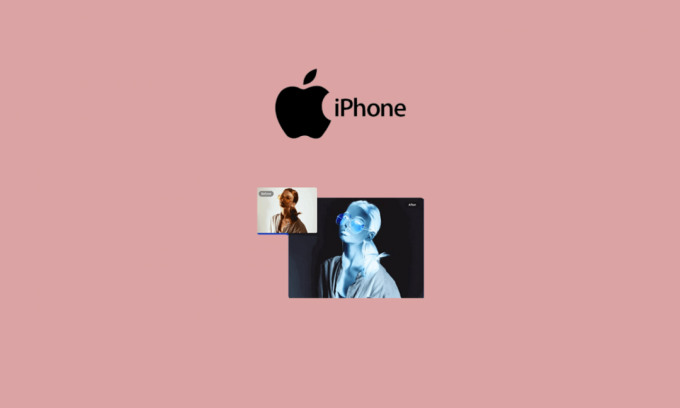
Normální obrázek po úpravě dělá fotografii atraktivnější. Pokud v procesu úprav přidáte do fotografie více barev nebo změníte jas a tmavost, může být přitažlivější. Když změníte barvu fotografie nebo invertujete barvy iPhone fotografie, bude vypadat perfektně. Pokud je fotografie příliš světlá, můžete také změnit obrázek na iPhone na negativní nebo změnit tmavost. Tento článek vás provede invertováním barev na iPhone Photos na iOS 14. Začněme!
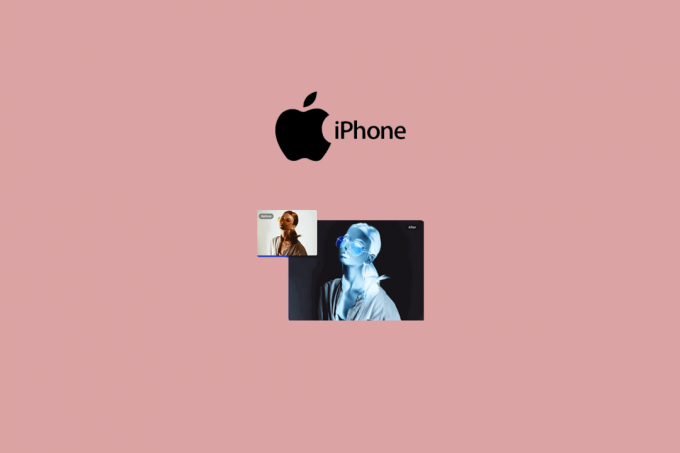
Obsah
- Jak invertovat barvy na fotografiích iPhone
- Jak vytvoříte negativní obrázek na iPhone 11?
- Jak vytvoříte negativní obrázek na iPhone 12?
- Jak vytvoříte negativní obrázek na iPhone 13?
- Jak invertovat obrázek na iPhone iOS 14?
Jak invertovat barvy na fotografiích iPhone
Takže můžete invertovat fotografie na iPhone? Ano, můžete pomocí možnosti Classic Invert z Nastavení. Pokračujte ve čtení a najděte kroky, které podrobně vysvětlují, jak invertovat barvy na iPhone Photos, s užitečnými ilustracemi pro lepší pochopení.
Rychlá odpověď
Na iPhone můžete převést obrázek na negativ pomocí těchto jednoduchých kroků:
1. Otevři Nastavení iPhone a jít do Přístupnost.
2. Jít do Displej a velikost textu možnost a Zapněte přepínač pro Možnost klasické inverze.
Jak vytvoříte negativní obrázek na iPhone 11?
Pokud chcete vidět pouze negativní obrázek bez skutečných úprav, můžete na svém iPhonu použít funkci Classic Invert. Podívejme se, jak povolit, aby tento obrázek viděl všechny vaše obrázky negativně.
Poznámka: Celá barva uživatelského rozhraní iOS bude invertována a přidá se inverzní barevná vrstva na vaši Obrazovka iPhone. Tuto funkci můžete kdykoli zakázat.
1. Otevři Nastavení aplikace na vašem iPhone.

2. Klepněte na Přístupnost.

3. Poté klepněte na Displej a velikost textu volba.

4. Zapnout přepínač pro Klasický Invert volba.

Přečtěte si také: Jak vyplnit barvu v Procreate
Jak vytvoříte negativní obrázek na iPhone 12?
Můžete sledovat kroky uvedené výše aby byl váš obrázek negativní, aniž byste jej upravovali na vašem iPhone.
Jak vytvoříte negativní obrázek na iPhone 13?
Můžete také použít aplikaci Photoshop Express na vašem iPhone 13 k trvalé úpravě fotografie a otočení negativu.
1. Otevři Adobe Photoshop Express aplikace na vašem iPhone.
2. Klepněte na Upravit fotografii z domovské obrazovky aplikace.

3. Vyber požadovanou fotografii z úložiště pro iPhone.
4. Poté klepněte na Vzhled ze spodního panelu a přejeďte přes možnosti vzhledu.
5. Najděte a klepněte na Invertovat převedete vybranou fotografii jako negativ.
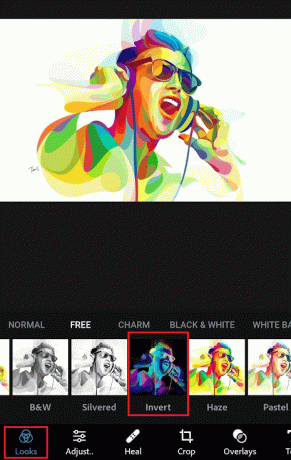
6. Klepněte na ikona sdílení > Uložit volba.
Poznámka: K obrácené fotografii máte přístup v aplikace Fotky > Alba > PSExpress složku.
Přečtěte si také: Jak vytvořit nálepku z fotografie na iOS 16
Jak invertovat obrázek na iPhone iOS 14?
Kroky k obrácení obrázku jeho úpravou na iPhonu s iOS 14 jsou uvedené ve výše uvedeném nadpisu. Přečtěte si a postupujte podle těchto kroků, abyste toho dosáhli na svém iPhone.
Doporučeno:
- Jaké jsou výhody měděného kabelu oproti optickým vláknům?
- Jak mohu zrušit své předplatné Picsart
- Jak nahradit barvu v GIMPu
- 12 nejlepších online aplikací pro sloučení obličejů pro iOS
Doufáme, že jste se dozvěděli o jak invertovat barvy na iPhone Photos. Neváhejte se na nás obrátit se svými dotazy a návrhy prostřednictvím sekce komentářů níže. Také nám dejte vědět, o čem se chcete dozvědět příště.